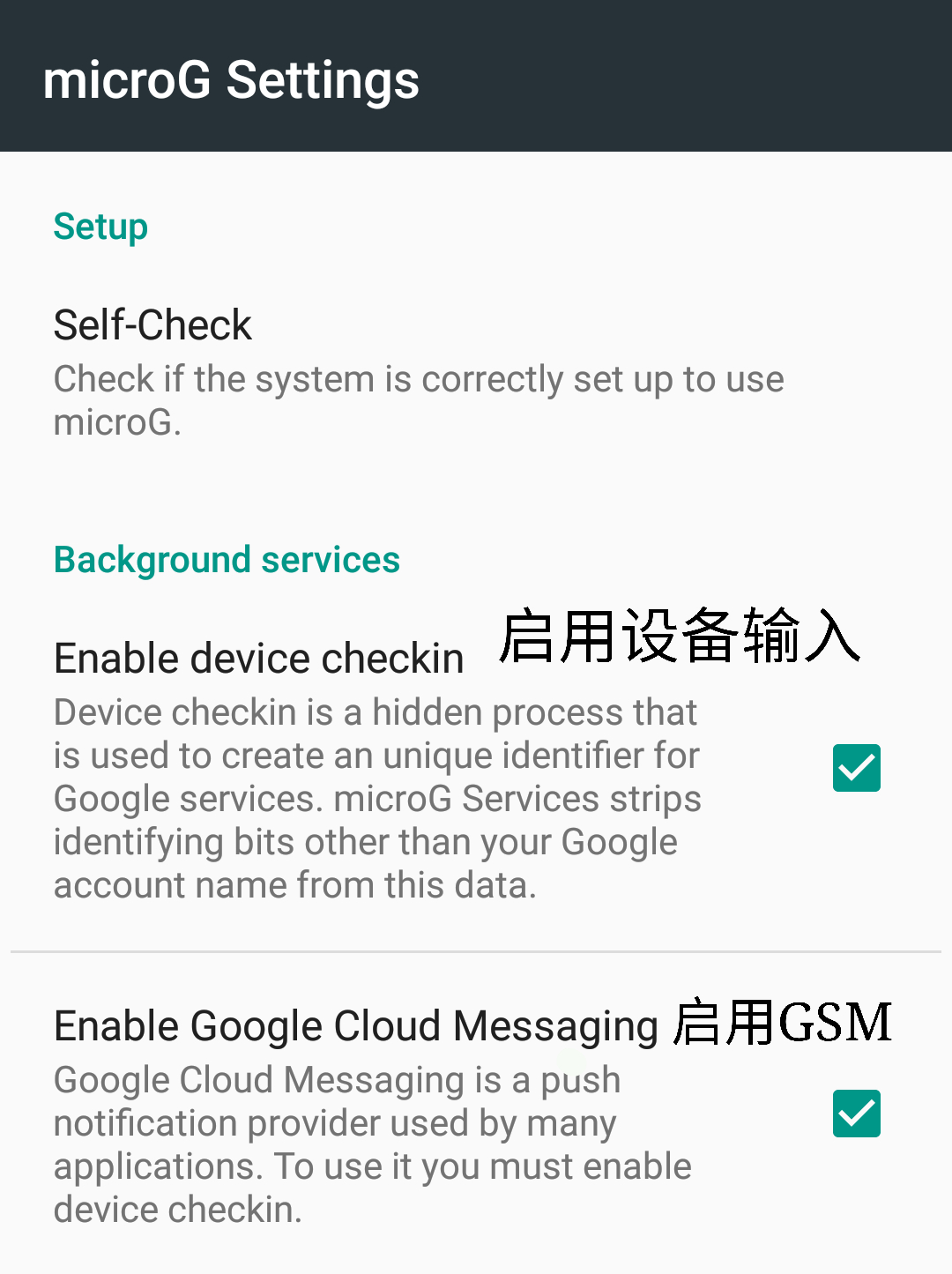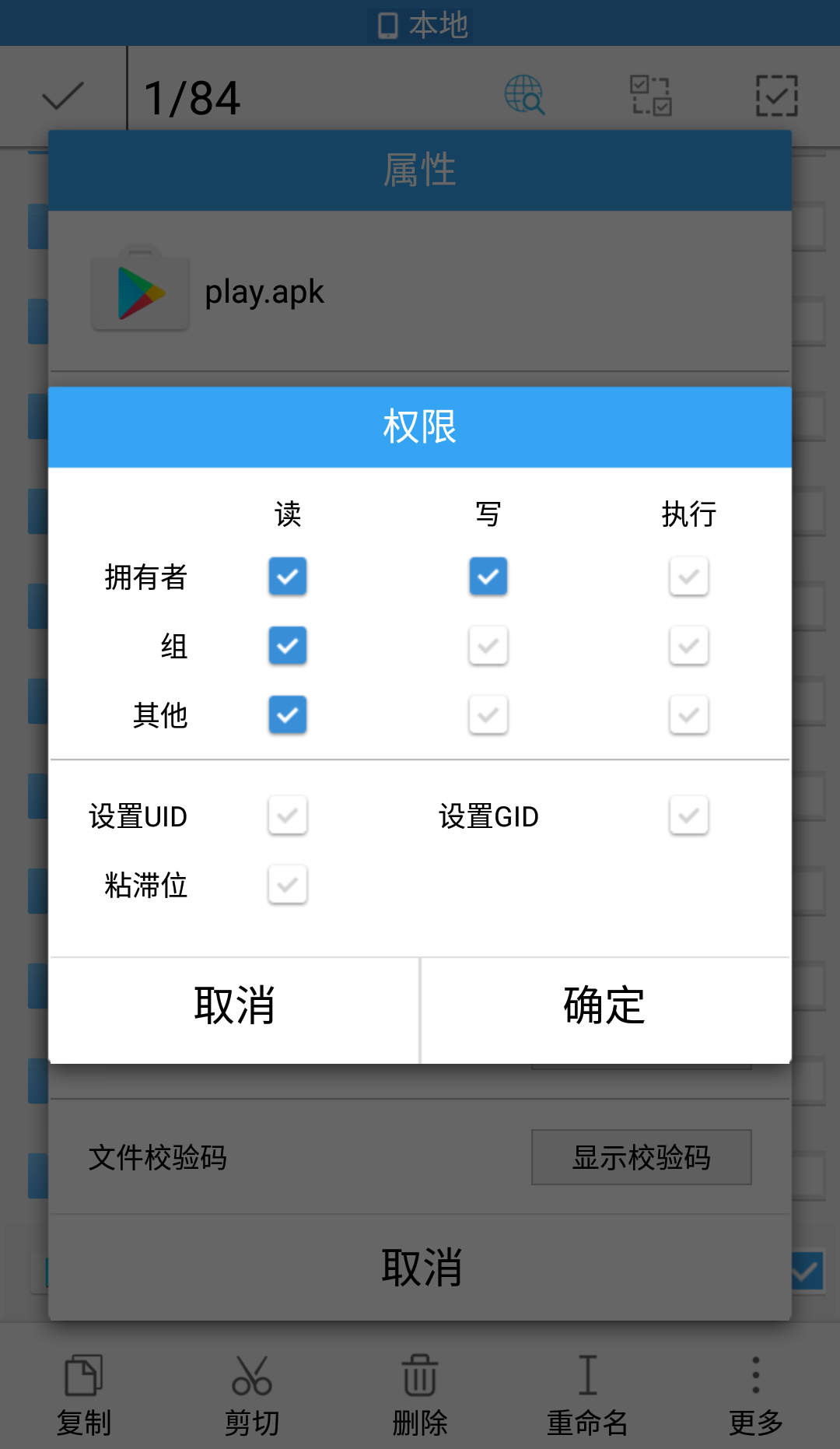MicroG安装与配置
轻量级 Google 全家桶,MicroG 安装与配置教程
Google全家桶一直是让Android玩家们又爱又恨的组件,一方面它能够带给我们完整的Google生态圈体验、一方面又被他频繁唤醒设备造成的高耗电和全家桶的臃肿所烦恼。而现在有另外一个“不完美”的解决方案,可以让我们用上Google play、让Google全家桶能够安静的不再频繁唤醒设备。那就是**MicroG项目**,又得益于这个项目为开源所以使用MicroG也可以让我们摆脱Google对Android“可远观而不可亵玩”那种开放。
安装须知
- 需要完整的ROOT权限
- 需要安装xposed框架58版本以上
- 需要Android核心破解
- 需要一颗爱折腾的心
安装步骤
1.下载欺骗所用的xposed模块
- 打开Xposed Installer当中的“下载”搜索DisableFlagSecure(欺骗Google并使用MicroG接管GAPPS相关工作)和FakeGApps(使用MicroG定位所需模块)。
- 下载并安装以上两个模块,打钩后重启。
2.配置f-droid(用于接收MicroG组件更新)
- 在f-droid.org当中下载并安装应用(蓝色的Download F-Droid)
- 在应用主页中点击 右上角的垂直三点 -管理软件源-右上角+号
- 在添加新的软件源窗口中,软件源地址填写“microg.org/fdroid/repo”指纹请留空
- 点击添加后再点击 右上角的顺时针箭头 更新资源库
- 回到应用主页面将“最新”调整为“全部”,点击右上角的 放大镜 输入“nlp”,下载并安装以下所有应用
GSMLocationNlpBackend
LocalGsmNlpBackend
LocalWifiNlpBackend
MozillaNlpBackend
OpenBmapNlpBackend
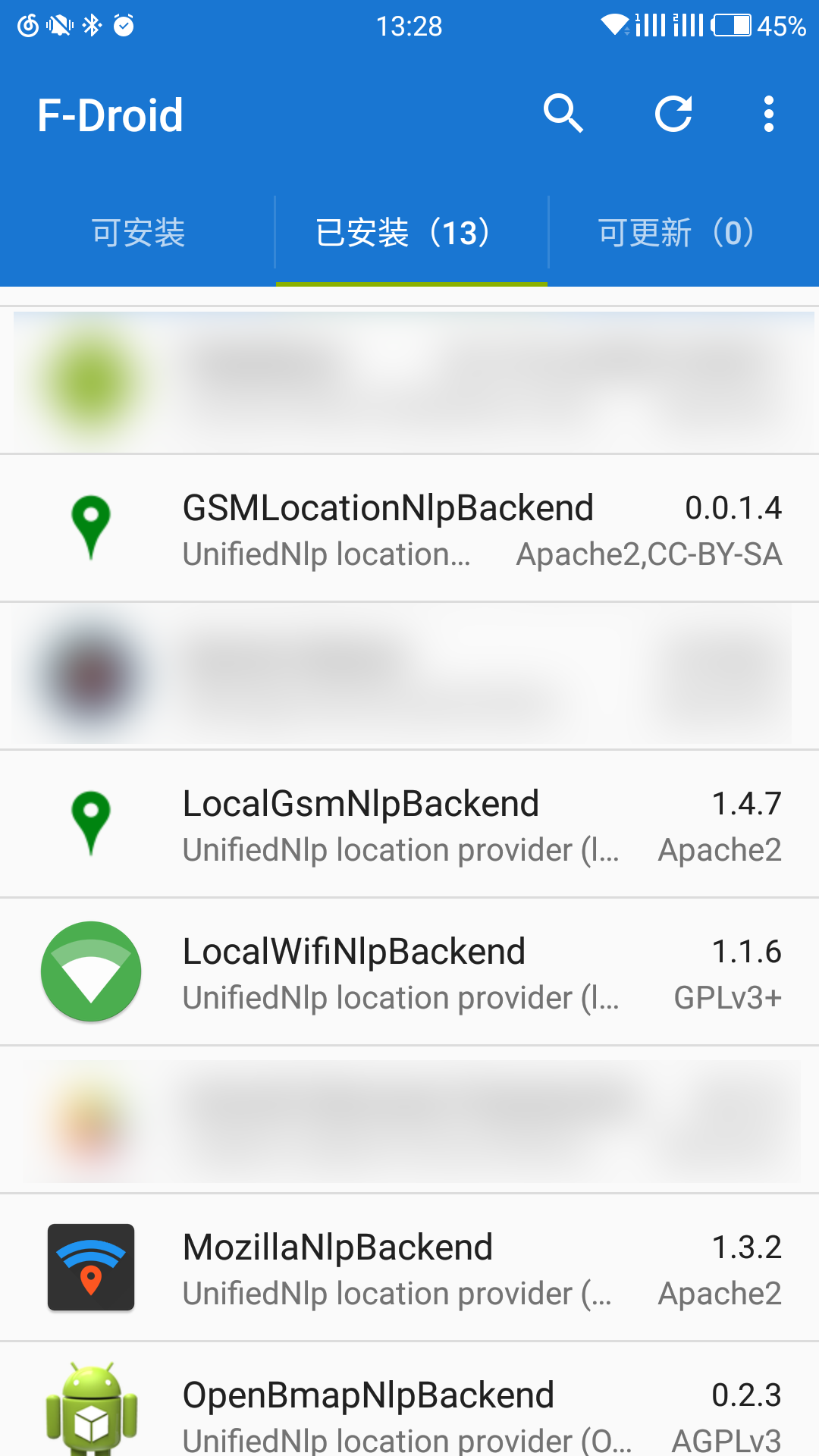
3.配置MicroG
- 进入MicroG组件下载页下载并安装microG Services Framework Proxy过后在下载安装microG Services Core(请注意先后顺序,因为先安装core部分设备可能会找不到组件)两个都安装完毕后请重启。
- 打开应用microG Setting将图中两个选项全部打钩
![img]()
- 滑动到下方点击UnifiedNlp Settings检查一下Configure location backends选项中是否有,刚刚在配置f-droid时下载的应用。如果有的话请全部打钩并点击确定。
- 回到microG Setting应用主页,点击第一个Self-Check。此时应该看到
第一个”Signature Spoofing Support(签名欺骗支持)”群组的
System Grants Signature Spoofing permission<-(Android 6.0+)已经打勾
System has Signature Spoofing support<-(Android 6.0+)已经打勾
System Spoofs Signature<-已经打勾
第四个群组”Network Location Provider Support(网路本地提供者支持)”则会看到
Android Version Supported<-已经打勾(低于4.0则无勾)
System supports location provider<-已经打勾(没定位功能的装置则无勾)
第五个群组”UnifiedNlp Status(模组状态)”则会看到UnifiedNlp is Registered in System<-没勾,需要全部设定好后重新开机才会打勾(有时就算全部设定好重开不见得会打勾= 3=)
Location backend(s) set up<-已经打勾(若在配置MicroG第3步时没有发现组件或是组件至少没有打勾一个,此处则无勾)
Network-Based location enabled(定位高精确度已启用)<-没勾
- 启动设备的“定位服务”并选择到高精度(请勿贪图省电而选择省电,APP会不鸟你)
- 启动Xposed Installer到模块中打开XposedGmsCoreUuifiedNlp
- 点选唯一的选项”Check Setting(检查设定)”
- 若成功,会显示两行绿色(第三行若出现红色的错误提示可以忽略,因为这个提示的表示找不到你的”位置”)
- 若在第一行就出现失败,代表你可能多安装并启用了XposedUnifiedNlp,这个是程序对于已安装了官方的GAPPS才需要用到的,请取消
- 下载google play商店 可以到apkmirror中下载点我可转跳到下载页
- 使用任何一个具有ROOT权限的文件管理器,将play商城的APK移动到/system/app目录当中,并将权限设置为如图所示
![img]()
- 点一下该Apk文件确认可以跳出安装画面(请不要再安装一次!!!)。若可以,请重新启动。即可正常使用play商店
4.安装地图API支持
- 到此处下载zip包,并使用第三方Recovery刷入
- 若刷机失败,请解压缩刷机包,将”System”文件夹夹复制到根目录(/),没意外的话档桉管理器会提示出即将覆盖资料夹(请选”是”将其覆盖),然后依照刷机包内的结构目录,把文件夹的权限改为三读一写(644)。
已知的问题:
- 通讯录和日历仍然需要GAPPS的支持
- 部分应用程式若有同步功能仍然会提示”Google Play 服务 版本过旧,请更新到最新版本”(之类的字词),造成软件无法进行同步(Google 云端硬盘 Gmail等等…)
通讯录和日历同步解决方案:
- 在 opengapps.org 中下载pico版
- 从压缩包根目录的”GApps”资料夹解压缩”calsync-all.tar.xz”,然后再解压缩”calsync-all.tar.xz”,把里面唯一的APK解压出来(此文件为 Google 日历同步的APK)
- 从压缩包根目录的”Core”资料夹把”googlecontactssync-all.tar.xz”和”googlebackuptransport-all.tar.xz”解压缩出来(前者为 Google 通讯录同步 ,后者为 Google备份传输[Google Backup Transport],每个压缩档各只有一个文件)
- 把 Google 通讯录同步 和 Google 日历同步放到/system/app/
- 再把 Google备份传输 放到 /system/priv-app
- 重新开机,然后尝试同步看看吧。因为XDA论坛上面有人成功了。
PS:下面路径都是从下载回来的压缩包路径开始讲解。注意,从这个地方下载的文件都是多重压缩包桉所制作而成的[也就是压缩包里面还有压缩包]
PSS:TAR.XZ 为 TAR ,TAR为一般的压缩档。如果你使用的文件管理器无法识别此格式,请手动指定文件管理器用压缩包格式开启或是用其他的解压APP。
优点:
1.更省电(因为不像原始 Google Play服务 那样,频频被唤醒,平均每个装置可以省电至少15%以上,待机时间平均延长20%)。
2.隐私保障更安全(若 Google 要求装置回传资料,microG会尝试减少传送或是传送空白的假资料)。
3.安装包更小{microG Ver. 0.2.4-3-g47a61d6 预览版(20160731更新),大小仅 2.12Mb 跟 Google Play 服务 Ver. 9.4.52(270-127739847)(20160731更新)大小 51.87 Mb ,两者空间占用率差了 24.4 倍,若是没有整合 Google Play 服务 的更新到系统,占用率差距至少差了 50 倍以上}
4.内存占用更少(若点击 microG 的主要应用程序,其应用只有一个服务 平均内存占用率仅 9Mb,若单纯被 Google Play商店 唤醒,也平均使用约56Mb,相反于Google Play 服务,一出现就先吃掉你 20Mb 的内存,服务还多达46个)。
缺点:
1.安装步骤稍微复杂(说穿了,其实只要搞懂安装顺序。其实困难度很低)
2.有时Play商店不会自动开始下载App(点开 microG 再回到 Play 商店 就又可以抓了,因为我有装绿色守护把它丢到黑名单,可能有时候唤醒不到吧)
3.有时候最下面的状态选项会无故无勾(其实不影响 Play商店 的下载)
就这样我的MicroG安装教程就到此结束了,感谢参与MicroG项目的人员同时还有这一篇文章https://www.asus.com/zentalk/tw/forum.php?mod=viewthread&tid=162093(也许需要科学上网)我就是从这一篇文章得知了MicroG项目,同时本文的内容也是基于这篇文章所诞生的。